일상적인 활동 관리
중요
본 문서는 아웃바운드 마케팅에만 적용되며, 2025년 6월 30일에 해당 제품에서 삭제됩니다. 중단을 방지하려면 이 날짜 이전에 실시간 여정으로 전환하세요. 추가 정보: 전환 개요
Dynamics 365의 일반 기능을 사용하여 대시보드를 통해 가장 중요한 정보에 대한 개요를 얻고, (약속, 작업 및 전화 통화 같은) 활동을 계획 및 기록하며, 새 레코드 신속하게 만들고, (활동을 포함한) 레코드를 사용자나 팀에게 할당하는 등의 일일 작업을 구성할 수 있습니다.
대시보드를 이용해 큰 그림 그리기
대시보드는 차트, 그래프 및 통계를 제공하여 데이터에 대한 개요를 제공할 수 있도록 합니다. Dynamics 365는 여러 유형의 대시보드를 제공하며, 각 대시보드에는 다양한 보기와 옵션이 있습니다.
응용 프로그램 대시보드
애플리케이션 대시보드는 가장 넓은 보기를 제공하고 애플리케이션 전체에서 데이터를 가져옵니다. 심지어 여러 Dynamics 365 애플리케이션에서도 가능합니다.
일반적으로 응용 프로그램 대시보드는 Dynamics 365 Customer Insights - Journeys에 로그인할 때 가장 먼저 볼 수 있습니다. 아웃바운드 마케팅>내 작업>대시보드로 이동하여 언제든지 대시보드로 돌아올 수 있습니다. 대부분의 Dynamics 365 응용 프로그램에는 유사한 애플리케이션 대시보드가 있습니다.
응용 프로그램 대시보드 선택
각각 이벤트 관리, Customer Insights - Journeys 또는 영업과 같은 특정 사용자 역할에 중점을 둔 여러 표준 대시보드가 제공됩니다. 현재 대시보드의 이름은 윈도우 상단에 표시됩니다. 다른 대시보드로 전환하려면 대시보드 이름을 선택한 다음 드롭다운 목록에서 열려는 대시보드를 선택합니다.
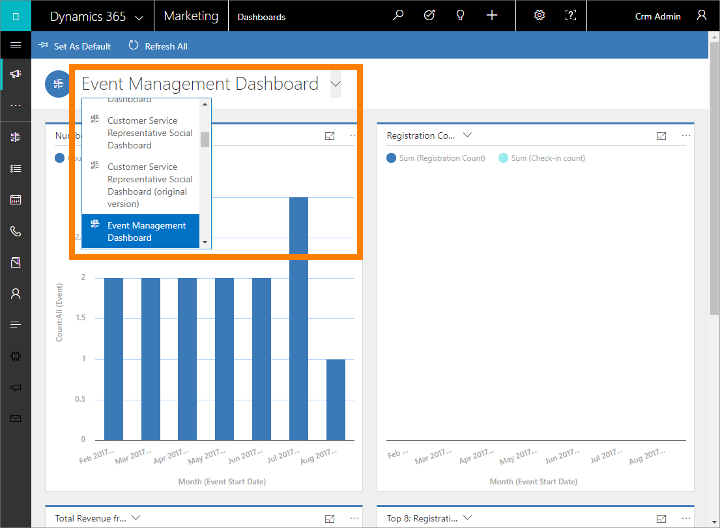
다양한 대시보드를 사용할 수 있으며, 각각 다른 응용 프로그램과 상황에 맞게 최적화되어 있습니다. 다음 대시보드는 Customer Insights - Journeys와 함께 제공되며 특히 Customer Insights - Journeys 사용자를 위해 맞춤화되었습니다.
- 잠재 고객 생성 대시보드
- 고객 여정 대시보드
- 전자 메일 마케팅 대시보드
- 이벤트 관리 대시보드
각 대시보드는 대화형이므로 그래프의 데이터 요소에 대해 자세히 알아보려면 선택하십시오. 대화형 작업을 지원하는 그래프의 경우, 일반적으로 필터를 추가하여 선택한 데이터 요소에 초점을 맞출 수 있도록 페이지의 모든 그래프가 업데이트됩니다. 이와 같이 데이터를 계속 탐색할 수 있습니다. 새 필터를 추가할 때마다 페이지 맨 위에 해당 필터가 표시됩니다. 필터를 제거하려면 여기의 X 아이콘을 선택하거나 모두 지우기를 선택하여 최상위 보기로 다시 이동합니다.
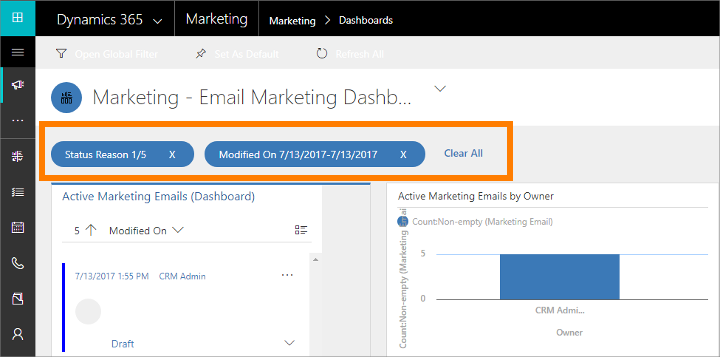
기본 대시보드로 설정
Customer Insights - Journeys에 로그인할 때마다 특정 대시보드를 보려면 이를 기본값으로 설정합니다. 이렇게 하려면 대시보드를 열고 명령 모음에서 기본값으로 설정을 선택합니다.
엔터티 대시보드
앞에서 설명한 홈 대시보드 외에 일부 엔터티는 자체 대시보드를 제공합니다. 이는 거래처, 연락처 및 잠재 고객 엔터티에 사용할 수 있습니다.
엔터티 대시보드를 보려면 엔터티의 목록 보기로 이동한 다음 명령 모음에서 엔터티 대시보드 열기를 선택합니다.
차트 창
일부 엔터티는 엔터티 대시보드 외에 특정 엔터티에서 데이터에 대한 분석 및 차트를 볼 수 있는 또 다른 방법으로 차트 창을 제공 합니다. 일부 엔터티에는 대시보드와 차트 창이 모두 제공되지만 다른 엔터티는 하나만 제공되거나 둘 다 제공되지 않습니다.
차트 창을 보려면 관련 엔터티의 목록 보기로 이동한 다음 명령 모음에서 차트 창 표시를 선택합니다.
활동을 사용하여 다양한 작업을 계획 및 기록
Customer Insights - Journeys에서의 활동을 통해 모든 통신을 추적합니다. 활동은 할 일 항목과 같은 기능을 합니다. 작업을 완료하는 데 도움이 되는 관련 세부 정보를 제공하고 수행한 작업을 검토할 수 있도록 작업하는 동안 관련 정보를 기록합니다. 예를 들어 전화를 걸거나 전화 예약을 하고, 약속을 설정하며, 직접 작업을 할당할 수 있습니다. 이러한 작업이 모두 활동 유형으로 간주됩니다.
시스템은 모든 활동을 자동으로 타임스탬프 처리하고 이를 작성한 사람과 이에 할당된 사람을 표시합니다. 사용자와 팀의 다른 사람들은 활동 항목을 스크롤하여 작업 시 내역을 확인할 수 있습니다.
Dynamics 365를 최대한 활용하려면 모든 사람들이 모든 전화 통화, 작업 또는 약속에 대한 활동을 추가하여 모든 작업을 추적하는 것이 중요합니다. 이러한 방법으로 고객의 기록이 완료됩니다. 고객 여정은 또한 활동을 만들고 할당하여 여정에서 생성된 잠재 고객과 요청에 대해 후속 작업을 수행할 수 있도록 합니다.
대시보드에서 활동 보기
대부분의 대시보드는 가장 관련성이 높은 활동을 보여주는 위젯을 제공합니다. 이는 보통 사용자에게 할당된 활동 중 기한이 얼마 남지 않은 활동에 해당합니다. 대시보드는 일반적으로 Customer Insights - Journeys에 로그인 시 보게 되는 첫 번째 페이지이므로 그날의 우선순위를 정하는 좋은 방법이 될 수 있습니다.
유형별 활동 찾기 및 만들기
탐색기를 사용하여 특정 유형의 모든 활동 목록을 보고 해당 유형의 특정 레코드를 볼 수 있습니다. 다음 중 하나로 이동하여 나열된 유형의 활동을 확인합니다.
- 아웃바운드 마케팅>내 작업>작업
- 아웃바운드 마케팅>내 작업>약속
- 아웃바운드 마케팅>내 작업>전화 통화
각각의 경우 선택한 유형의 활동을 정렬, 검색, 필터링, 작성 및 삭제할 수 있는 표준 목록 보기에 도달하게 됩니다.
보기 선택기(페이지 상단의 보기 이름 옆에 있는 아래쪽 화살표)를 선택하고 드롭다운 목록에서 관련 항목(예: 내 전화 통화)을 선택하여 이러한 보기에 표준 필터(시스템 보기)를 적용할 수 있습니다. 이러한 보기 중 하나를 기본값으로 설정하려면 해당 보기 옆에 있는 압정 아이콘을 선택합니다.
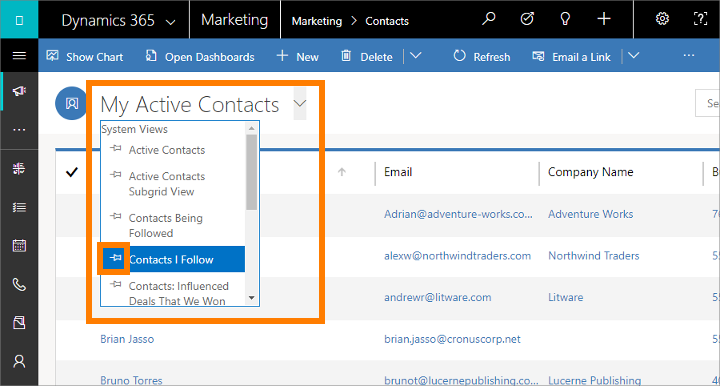
이러한 목록 보기에서 독립 실행형으로 만드는 활동은 Dynamics 365의 다른 관련 레코드와 연관되지 않음을 의미합니다. 이는 진료 예약이나 스포츠 이벤트 같은 사적 일정을 지정하려는 경우에 가장 유용할 수 있습니다. 그렇지 않고 고객, 캠페인 또는 이벤트와의 상호 작용 내역을 기록하려면 관련 레코드로 작업 중에 새 활동을 추가해야 합니다. 그러면 이러한 활동이 팀의 다른 사람들이 볼 수 있는 내역의 일부가 됩니다.
특정 레코드와 관련된 활동 보기 및 만들기
대부분의 경우 각 활동을 연락처, 거래처, 이벤트, 고객 여정 또는 기타 레코드 유형과 연결하여 관련 활동 기록을 보관하고자 할 수 있습니다. 이는 특정 거래처와 관련된 모임을 검토하거나 이벤트 예약과 관련된 전화 통화 레코드를 찾을 때 유용할 수 있습니다.
Dynamics 365의 많은 엔터티는 관련 활동 목록을 제공합니다. 이를 보려면 관련 엔터티(예: 연락처, 이벤트, 마케팅 전자 메일 또는 거의 모든 기타 레코드 유형)를 열고 해당 타임라인 표시를 찾습니다. 이는 일반적으로 레코드를 처음 열 때 표시되지만, 때로는 새 탭을 열어야 볼 수 있습니다. 여기에서 선택한 레코드와 이미 관련된 모든 활동을 확인하고 (자동으로 관련되는) 새 활동을 추가할 수 있습니다.
활동 완료 표시
누군가에게 전화를 하거나, 작업을 완료했거나, 약속을 이행한 후에는 관련 활동 연 다음 명령 모음에서 완료 표시를 선택하 여 해당 작업에 대한 활동을 완료로 표시할 수 있습니다.
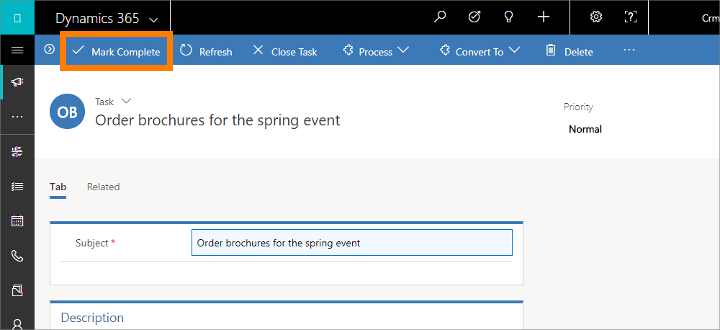
빨리 만들기 – 빠르게 새 레코드 입력
빨리 만들기 명령은 거의 모든 유형의 정보를 쉽고 빠르게 시스템에 입력할 수 있도록 합니다. 명령은 탐색 모음에 있으므로 시스템에 새 정보를 입력해야 할 때마다 항상 사용할 수 있습니다.
빨리 만들기를 사용하면 몇 개의 필드만 입력하면 됩니다. 나중에 더 많은 시간이나 정보가 있을 경우 자세히 작성할 수 있습니다.
탐색 모음에서 더하기 기호
 를 선택하여 사용 가능한 엔터티 메뉴를 연 다음 만들려는 엔터티 유형을 선택합니다.
를 선택하여 사용 가능한 엔터티 메뉴를 연 다음 만들려는 엔터티 유형을 선택합니다.빨리 만들기는 가장 중요한 필수 필드만 표시하여 화면 측면에서 빠르게 양식 슬라이드를 만듭니다. 필드를 모두 채운 후 저장을 선택합니다.
사용자 또는 팀에 레코드 할당
조직의 다른 사람이 특정 거래처나 연락처 또는 다른 작업을 처리하도록 하려는 경우 해당 사용자에게 레코드를 할당할 수 있습니다. 또한 레코드를 팀이나 본인에게 할당할 수도 있습니다.
네비게이터를 사용하여 할당하려는 엔티티(예: 연락처 또는 거래처)로 이동합니다.
레코드 목록에서 원하는 레코드를 선택합니다.
명령 모음에서 할당을 선택합니다.
할당 대화 상자에서 나와 사용자 또는 팀 간을 전환하려면 할당 대상 상자를 선택합니다.
사용자나 팀에 할당하도록 선택한 경우에는 사용자 또는 팀 필드에서 조회 아이콘을 선택하여 사용자나 팀을 선택합니다.
할당을 선택합니다.